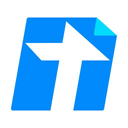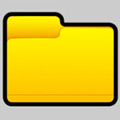WinRar加解密操作自动化的方法
作者:本站整理 时间:2016-06-22
在日常使用电脑时,大家有没有遇到过要给WinRar加解密的操作呢?想必还是有着一大部分人不懂得该如何操作,那么小编就跟大家分享下WinRar加解密操作自动化的方法。快一起来看看吧!
利用WinRar对文件进行加密压缩,是保护重要文件的好方法。而用户通常使用统一的密码来进行加解密操作。为了避免在加解密过程中反复输入密码,WinRar提供了自动化、批量化处理加密型压缩文件的能力。在WinRar主窗口中点击菜单“文件”→“密码”,在密码设置窗口输入预设的密码,如果勾选“加密文件名”选项,那么连文件名的也一起加密。

在WinRar主窗口中选中需要压缩的文件,点击工具栏上的“添加”按钮,在“带密码压缩”对话框中进行必要设置后,点击确定按钮即可实现自动加密操作。不过当退出WinRar集成环境后,预设的密码就“消失”了。相应的,现在许多网站在其提供的下载资源中普遍采用了Rar格式的加密压缩包,并且密码通常都是相同的。
当下载许多这样的压缩文件后,如果手工逐一解密,实在是太麻烦了。可以将这些压缩包存放到同一个文件夹中(例如C:Tmp),在WinRar主窗口打开该文件夹,然后点击菜单“文件”→“密码”,输入网站提供的加密密码,然后选中这些压缩包,点击工具栏上的“解压到”按钮,WinRar提供了默认的解压路径(如C:Files),也可以指定其它路径,然后点击确定按钮,WinRar自动使用预设密码完成批量解压操作。
今天的教程文章就到这了,希望这篇WinRar加解密操作自动化的方法对大家有所帮助。还需要了解相关内容的伙伴,要经常关注本站的新动态哦。除了文章外,本站还有许多安全、方便、绿色的手机软件可供免费下载,谢谢大家的支持了。【优优绿色软件联盟】